
Escolha uma das opções abaixo para fazer o download do Android 14:
- Fazer o download do Android 14 em um dispositivo Google Pixel
- Configurar o Android Emulator
- Instalar uma imagem genérica do sistema (GSI)
Instalar o Android 14 em um dispositivo Google Pixel
Se você tiver um dispositivo Google Pixel qualificado, verifique e atualize a versão do Android para fazer o download do Android 14 por atualização over the air (OTA).
Na maioria dos casos, não é necessário fazer uma redefinição completa dos dados a fim de migrar para o Android 14. No entanto, recomendamos que você faça backup dos dados antes de instalar o Android 14 no dispositivo.
As atualizações OTA e os downloads do Android 14 estão disponíveis para os seguintes dispositivos Pixel:
- Pixel 4a (5G)
- Pixel 5 e 5a
- Pixel 6 e 6 Pro
- Pixel 7 e 7 Pro
- Pixel 7a
- Pixel Fold
- Pixel Tablet
- Pixel 8 e 8 Pro
- Pixel 8a
Atualizar ou instalar manualmente uma imagem do sistema
Se você prefere atualizar o dispositivo por flash, recomendamos usar a Android Flash Tool.
Caso você precise atualizar seu dispositivo manualmente por algum outro motivo, faça o download da imagem do sistema do Android 14 para seu dispositivo na página de downloads do Pixel. Leia as instruções gerais para saber como atualizar uma imagem do sistema no seu dispositivo. Essa abordagem pode ser útil quando você precisa de mais controle sobre os testes, por exemplo, para testes automatizados ou de regressão.
Configurar o Android Emulator
Configurar o Android Emulator para executar o Android 14 é uma ótima solução para conhecer novos recursos e APIs e testar as mudanças de comportamento do Android 14. A configuração do emulador é rápida e simples, além de permitir a simulação de vários tamanhos de tela e características do dispositivo.
Dependendo do tipo de teste que você precisa fazer, é possível configurar vários dispositivos virtuais das seguintes categorias:
Configurar um dispositivo virtual (smartphone)
Para configurar um dispositivo virtual para emular um smartphone típico, siga estas etapas:
- Instale a Atualização de recursos do Android Studio Koala | 2024.1.2 ou mais recente.
- No Android Studio, clique em Tools > SDK Manager.
- Na guia SDK Tools, selecione a versão mais recente do Android Emulator e clique em OK. Essa ação instala a versão mais recente, caso ainda não esteja instalada.
No Android Studio, clique em Tools > AVD Manager e siga as instruções para criar um novo dispositivo virtual Android (AVD, na sigla em inglês).
Selecione uma definição de dispositivo para um dispositivo Pixel com suporte e uma imagem do sistema do emulador do Android 14 de 64 bits. Caso ainda não tenha instalado uma imagem do sistema do Android 14 que corresponda à definição do dispositivo, clique em Download ao lado de Release Name para fazer a instalação.
Retorne até a lista de dispositivos virtuais no AVD Manager e clique duas vezes no dispositivo virtual Android 14 para o iniciar.
Configurar um dispositivo virtual (tablet ou tela grande)
Para configurar um dispositivo virtual para emular um tablet ou outro dispositivo de tela grande, siga estas etapas:
- Instale o Android Studio Flamingo | 2022.2.1 ou uma versão mais recente.
- No Android Studio, clique em Tools > SDK Manager.
- Na guia SDK Tools, selecione a versão mais recente do Android Emulator e clique em OK. Essa ação instala a versão mais recente, caso ainda não esteja instalada.
No Android Studio, clique em Tools > Device Manager e em Create device no painel Device Manager.
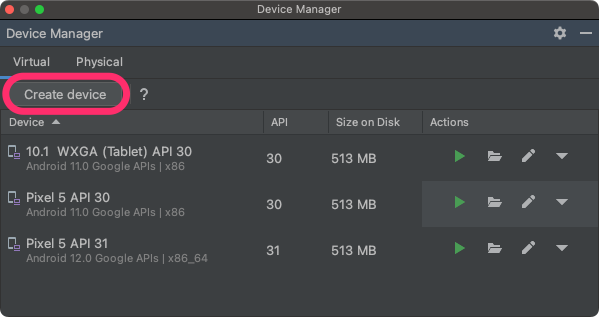
Selecione uma definição de dispositivo com uma tela grande, como Pixel C na categoria Tablet ou 7.6" Fold-in with outer display na categoria Phone e clique em Next.
Encontre a imagem do sistema do Android 14, conhecida como Android API Upside Down Cake, e clique em Download para fazer o download. Após a conclusão do download, selecione a imagem do sistema e clique em Next.
Termine de fazer outras configurações para seu dispositivo virtual e clique em Finish.
Depois de retornar à lista de dispositivos virtuais no Gerenciador de dispositivos, encontre seu dispositivo virtual do Android 14 e clique em Launch
 para
iniciá-lo.
para
iniciá-lo.
Repita essas etapas para criar definições de dispositivos de tela grande que podem ser usadas para testar seu app em diferentes situações de tela grande.
Emulador redimensionável
Além dos dispositivos virtuais com tela grande que você pode configurar para o Android 14, é possível testar a configuração de dispositivo redimensionável incluída no Android Studio Chipmunk | 2021.2.1 e versões mais recentes. Ao usar uma definição de dispositivo redimensionável com uma imagem do sistema do Android 14, o Android Emulator permite alternar rapidamente entre os quatro dispositivos de referência: smartphone, dobrável, tablet e computador. Ao usar o dispositivo de referência dobrável, você também pode alternar entre os estados dobrado e desdobrado.
Essa flexibilidade facilita a validação do layout no momento do design e testa o comportamento durante a execução usando os mesmos dispositivos de referência. Para criar um novo emulador redimensionável, use o Gerenciador de dispositivos no Android Studio e crie um novo dispositivo virtual e selecione a definição Resizable na categoria Phone.
Instalar uma imagem genérica do sistema (GSI)
Os binários de Imagem genérica do sistema (GSI) do Android estão disponíveis para desenvolvedores para fins de teste e validação de apps em dispositivos compatíveis com Treble. É possível usar essas imagens para solucionar problemas de compatibilidade, além de descobrir e relatar problemas do SO e do framework.
Consulte a documentação da GSI para conferir requisitos de dispositivos, instruções de atualização e informações sobre como escolher o tipo de imagem correto para seu dispositivo. Quando estiver tudo pronto para fazer o download de um binário da GSI, consulte a seção Downloads na página de binários da GSI.
Mais informações
Para saber quais mudanças podem afetar seu app e como testar essas mudanças, leia os tópicos abaixo:
- Mudanças de comportamento que afetam todos os apps
- Mudanças de comportamento que afetam apenas apps destinados ao Android 14
Para saber mais sobre as novas APIs e recursos disponíveis no Android 14, leia Recursos do Android 14.

